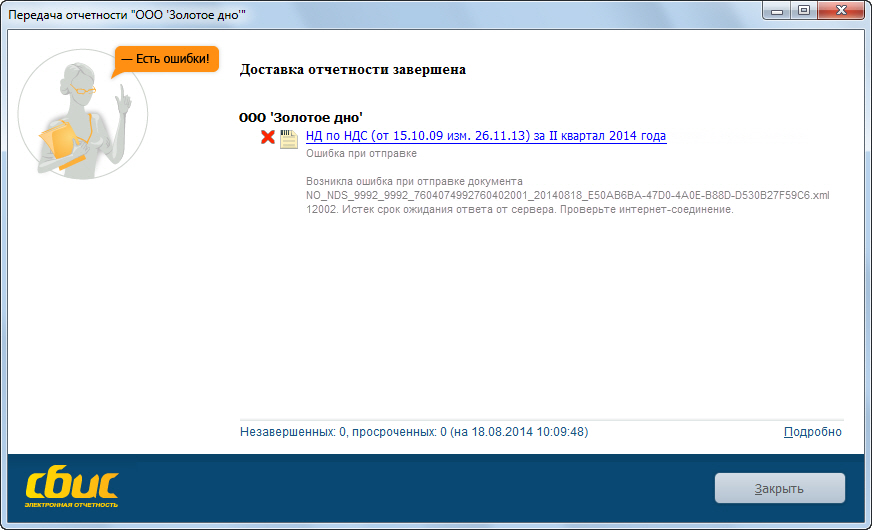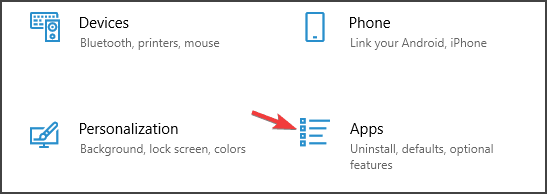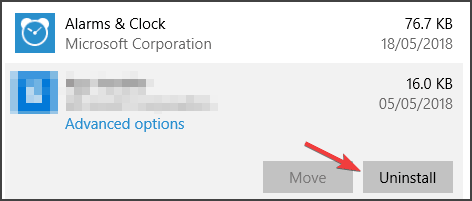При отправке отчета возникает одна из следующих ошибок:
- 12002: Истек срок ожидания ответа от сервера. Проверьте интернет-соединение.
- 12007: Не удалось определить имя сервера. Проверьте интернет-соединение.
- 12012: Поддержка Win32 функции для работы с Интернет отключена.
- 12019: Некорректное состояние обработчика запроса.
- 12029: Не удалось подключиться к серверу. Проверьте интернет-соединение или попробуйте выполнить операцию позднее.
- 12031: Прервано соединение с сервером. Проверьте интернет-соединение.
- 12152: Не удалось обработать ответ сервера.
Причины
| Код ошибки | Возможные причины |
| 12002 | неустойчивый интернет-канал; неправильная настройка прокси-сервера, антивируса или сетевого экрана. |
| 12007 | неустойчивый интернет-канал; неправильная настройка прокси-сервера, антивируса или сетевого экрана. |
| 12012 | проблема с целостностью ОС, драйвером для сетевой карты, общими настройками доступа к Интернету. |
| 12019 | неправильная настройка прокси-сервера, антивируса или сетевого экрана. |
| 12029 | сервер временно недоступен; сервер указан некорректно; неустойчивый интернет-канал; неправильная настройка прокси-сервера, антивируса или сетевого экрана. |
| 12031 | сервер временно недоступен; неустойчивый интернет-канал; неправильная настройка прокси-сервера, антивируса или сетевого экрана. |
| 12152 | неустойчивый интернет-канал; неправильная настройка прокси-сервера, антивируса или сетевого экрана. |
Решение
- Неустойчивый интернет-канал (например, периодически пропадающее соединение с Интернет по wi-fi). Проверьте, как работают другие программы, которым требуется доступ в Интернет. Если ошибки наблюдаются и в них, то попробуйте воспользоваться другим каналом (например, подключиться к Интернет через модем или по выделенной линии), либо обратитесь к своему интернет-провайдеру.
- Неправильно произведена настройка СБИС для доступа к прокси-серверу. В настройках соединения с Интернет попробуйте указать «Автоматическое определение настроек прокси». Если проблема осталась, обратитесь к системному администратору за помощью в настройке.
- Неправильно настроен прокси-сервер. Например, установлено ограничение на размер пересылаемых файлов, а вы отправляете письмо в НИ с объемными вложениями. За настройкой прокси-сервера обратитесь к системному администратору.
- Установлен сетевой экран, в котором настроены ограничения, мешающие работе СБИС. За настройкой обратитесь к системному администратору.
- Установленный антивирус блокирует сетевую активность программы. Обратитесь к системному администратору за настройкой антивируса. Также антивирус можно отключить на время отправки.
- Сервер временно недоступен. Убедитесь, что у вас открываются сайты, на которые отправляется отчетность (ФСС — http://f4.fss.ru и http://docs.fss.ru, ФСРАР — https://service.alcolicenziat.ru и https://service.fsrar.ru, РПН — https://lk.rpn.gov.ru/), в противном случае обратитесь к системному администратору для настройки доступа к ним.
Нашли неточность? Выделите текст с ошибкой и нажмите ctrl + enter.
| Номер ошибки: | Ошибка 12002 | |
| Название ошибки: | Windows Error Code 12002 | |
| Описание ошибки: | Ошибка 12002: Возникла ошибка в приложении Windows. Приложение будет закрыто. Приносим извинения за неудобства. | |
| Разработчик: | Microsoft Corporation | |
| Программное обеспечение: | Windows | |
| Относится к: | Windows XP, Vista, 7, 8, 10, 11 |
Сводка «Windows Error Code 12002
Это наиболее распространенное условие «Windows Error Code 12002», известное как ошибка времени выполнения (ошибка). Разработчики программного обеспечения пытаются обеспечить, чтобы программное обеспечение было свободным от этих сбоев, пока оно не будет публично выпущено. К сожалению, иногда ошибки, такие как ошибка 12002, могут быть пропущены во время этого процесса.
«Windows Error Code 12002» может возникнуть у пользователей Windows даже при нормальном использовании приложения. Если возникает ошибка 12002, разработчикам будет сообщено об этой проблеме через уведомления об ошибках, которые встроены в Windows. Затем Microsoft Corporation исправит ошибки и подготовит файл обновления для загрузки. Таким образом, когда ваш компьютер выполняет обновления, как это, это, как правило, чтобы исправить проблемы ошибки 12002 и другие ошибки внутри Windows.
Что на самом деле вызывает ошибку времени выполнения 12002?
Сбой во время запуска Windows или во время выполнения, как правило, когда вы столкнетесь с «Windows Error Code 12002». Мы рассмотрим основные причины ошибки 12002 ошибок:
Ошибка 12002 Crash — она называется «Ошибка 12002», когда программа неожиданно завершает работу во время работы (во время выполнения). Это возникает, когда Windows не реагирует на ввод должным образом или не знает, какой вывод требуется взамен.
Утечка памяти «Windows Error Code 12002» — ошибка 12002 утечка памяти приводит к увеличению размера Windows и используемой мощности, что приводит к низкой эффективности систем. Потенциальные триггеры могут быть «бесконечным циклом», или когда программа выполняет «цикл» или повторение снова и снова.
Ошибка 12002 Logic Error — логическая ошибка возникает, когда компьютер генерирует неправильный вывод, даже если пользователь предоставляет правильный ввод. Это связано с ошибками в исходном коде Microsoft Corporation, обрабатывающих ввод неправильно.
Такие проблемы Windows Error Code 12002 обычно вызваны повреждением файла, связанного с Windows, или, в некоторых случаях, его случайным или намеренным удалением. Большую часть проблем, связанных с данными файлами, можно решить посредством скачивания и установки последней версии файла Microsoft Corporation. Более того, поддержание чистоты реестра и его оптимизация позволит предотвратить указание неверного пути к файлу (например Windows Error Code 12002) и ссылок на расширения файлов. По этой причине мы рекомендуем регулярно выполнять очистку сканирования реестра.
Распространенные сообщения об ошибках в Windows Error Code 12002
Частичный список ошибок Windows Error Code 12002 Windows:
- «Ошибка программы Windows Error Code 12002. «
- «Недопустимый файл Windows Error Code 12002. «
- «Windows Error Code 12002 столкнулся с проблемой и закроется. «
- «К сожалению, мы не можем найти Windows Error Code 12002. «
- «Отсутствует файл Windows Error Code 12002.»
- «Ошибка запуска программы: Windows Error Code 12002.»
- «Не удается запустить Windows Error Code 12002. «
- «Отказ Windows Error Code 12002.»
- «Ошибка пути программного обеспечения: Windows Error Code 12002. «
Ошибки Windows Error Code 12002 EXE возникают во время установки Windows, при запуске приложений, связанных с Windows Error Code 12002 (Windows), во время запуска или завершения работы или во время установки ОС Windows. Запись ошибок Windows Error Code 12002 внутри Windows имеет решающее значение для обнаружения неисправностей электронной Windows и ретрансляции обратно в Microsoft Corporation для параметров ремонта.
Создатели Windows Error Code 12002 Трудности
Заражение вредоносными программами, недопустимые записи реестра Windows или отсутствующие или поврежденные файлы Windows Error Code 12002 могут создать эти ошибки Windows Error Code 12002.
В частности, проблемы с Windows Error Code 12002, вызванные:
- Поврежденные ключи реестра Windows, связанные с Windows Error Code 12002 / Windows.
- Файл Windows Error Code 12002 поврежден от вирусной инфекции.
- Вредоносное удаление (или ошибка) Windows Error Code 12002 другим приложением (не Windows).
- Windows Error Code 12002 конфликтует с другой программой (общим файлом).
- Windows (Windows Error Code 12002) поврежден во время загрузки или установки.
Продукт Solvusoft
Загрузка
WinThruster 2022 — Проверьте свой компьютер на наличие ошибок.
Совместима с Windows 2000, XP, Vista, 7, 8, 10 и 11
Установить необязательные продукты — WinThruster (Solvusoft) | Лицензия | Политика защиты личных сведений | Условия | Удаление
Симптомы
Предполагается, что устройство на базе Windows Embedded Compact 7, подключен к сети. У вас есть приложения, отправляющие пакеты через сетевые адаптеры с помощью HTTP-вызовов wininet. После отключения и повторного включения сетевого адаптера, на все последующие HTTP-запроса создается новое подключение к сокету и достигнут предел 6. После этого приложение больше не отправляет пакеты и сообщает об ошибке ERROR_INTERNET_TIMEOUT (12002).
Дополнительные сведения
Сведения об обновлении программного обеспечения
Информация о скачивании
Теперь Windows Embedded Compact 7 ежемесячное обновление (март 2014) от корпорации Майкрософт. Чтобы загрузить этого ежемесячного обновления Windows Embedded Compact 7, посетите следующий веб-узел центра загрузки корпорации Майкрософт:
Предварительные условия
Это обновление поддерживается только в том случае, если также были установлены все ранее выпущенные обновления для данного продукта.
Необходимость перезагрузки
После установки этого обновления необходимо выполнить чистую сборку всей платформы. Для этого воспользуйтесь одним из следующих способов:
-
В меню Построение выберите пункт Очистить решениеи выберите команду Построить решение.
-
В меню Построение выберите команду Перестроить решение.
Необходимо перезагрузить компьютер после применения этого обновления программного обеспечения.
Сведения о замене обновлений
Это обновление не заменяет других обновлений.
Английская версия данного пакета обновления содержит атрибуты файла (или более поздние атрибуты файлов), приведенные в следующей таблице. Дата и время для этих файлов указаны в формате общего скоординированного времени (UTC). При просмотре сведений о файле, он преобразуется в локальное время. Чтобы узнать разницу между временем по Гринвичу и местным временем, откройте вкладку Часовой пояс элемента Дата и время в панели управления.
Файлы, включенные в данный пакет исправлений
|
Имя файла |
Размер файла |
Дата |
Время |
Путь |
|---|---|---|---|---|
|
Wininet.lib |
43,458 |
28-Feb-2014 |
23:01 |
PublicIe7SdkLibArmv5Checked |
|
Wininet.lib |
43,458 |
28-Feb-2014 |
23:00 |
PublicIe7SdkLibArmv5Debug |
|
Wininet.lib |
43,272 |
28-Feb-2014 |
22:59 |
PublicIe7SdkLibArmv5Retail |
|
Wininet.lib |
43,458 |
28-Feb-2014 |
23:10 |
PublicIe7SdkLibArmv6Checked |
|
Wininet.lib |
43,458 |
28-Feb-2014 |
23:09 |
PublicIe7SdkLibArmv6Debug |
|
Wininet.lib |
43,272 |
28-Feb-2014 |
23:08 |
PublicIe7SdkLibArmv6Retail |
|
Wininet.lib |
43,458 |
28-Feb-2014 |
23:18 |
PublicIe7SdkLibArmv7Checked |
|
Wininet.lib |
43,458 |
28-Feb-2014 |
23:17 |
PublicIe7SdkLibArmv7Debug |
|
Wininet.lib |
43,272 |
28-Feb-2014 |
23:16 |
PublicIe7SdkLibArmv7Retail |
|
Wininet.lib |
43,458 |
28-Feb-2014 |
23:26 |
PublicIe7SdkLibMipsiiChecked |
|
Wininet.lib |
43,458 |
28-Feb-2014 |
23:25 |
PublicIe7SdkLibMipsiiDebug |
|
Wininet.lib |
43,272 |
28-Feb-2014 |
23:25 |
PublicIe7SdkLibMipsiiRetail |
|
Wininet.lib |
43,458 |
28-Feb-2014 |
23:35 |
PublicIe7SdkLibMipsii_fpChecked |
|
Wininet.lib |
43,458 |
28-Feb-2014 |
23:34 |
PublicIe7SdkLibMipsii_fpDebug |
|
Wininet.lib |
43,272 |
28-Feb-2014 |
23:33 |
PublicIe7SdkLibMipsii_fpRetail |
|
Wininet.lib |
44,344 |
28-Feb-2014 |
23:43 |
PublicIe7SdkLibSh4Checked |
|
Wininet.lib |
44,344 |
28-Feb-2014 |
23:42 |
PublicIe7SdkLibSh4Debug |
|
Wininet.lib |
44,154 |
28-Feb-2014 |
23:41 |
PublicIe7SdkLibSh4Retail |
|
Wininet.lib |
44,344 |
28-Feb-2014 |
23:50 |
PublicIe7SdkLibX86Checked |
|
Wininet.lib |
44,344 |
28-Feb-2014 |
23:49 |
PublicIe7SdkLibX86Debug |
|
Wininet.lib |
44,154 |
28-Feb-2014 |
23:48 |
PublicIe7SdkLibX86Retail |
|
Wininet.dll |
1,196,032 |
28-Feb-2014 |
23:01 |
PublicIe7OakTargetArmv5Checked |
|
Wininet.map |
963,501 |
28-Feb-2014 |
23:01 |
PublicIe7OakTargetArmv5Checked |
|
Wininet.rel |
459,040 |
28-Feb-2014 |
23:01 |
PublicIe7OakTargetArmv5Checked |
|
Wininet.dll |
1,777,664 |
28-Feb-2014 |
23:00 |
PublicIe7OakTargetArmv5Debug |
|
Wininet.map |
1,083,047 |
28-Feb-2014 |
23:00 |
PublicIe7OakTargetArmv5Debug |
|
Wininet.rel |
500,916 |
28-Feb-2014 |
23:00 |
PublicIe7OakTargetArmv5Debug |
|
Wininet.dll |
708,608 |
28-Feb-2014 |
22:59 |
PublicIe7OakTargetArmv5Retail |
|
Wininet.map |
405,983 |
28-Feb-2014 |
22:59 |
PublicIe7OakTargetArmv5Retail |
|
Wininet.rel |
182,293 |
28-Feb-2014 |
22:59 |
PublicIe7OakTargetArmv5Retail |
|
Wininet.dll |
1,196,032 |
28-Feb-2014 |
23:10 |
PublicIe7OakTargetArmv6Checked |
|
Wininet.map |
963,503 |
28-Feb-2014 |
23:10 |
PublicIe7OakTargetArmv6Checked |
|
Wininet.rel |
459,040 |
28-Feb-2014 |
23:10 |
PublicIe7OakTargetArmv6Checked |
|
Wininet.dll |
1,777,664 |
28-Feb-2014 |
23:09 |
PublicIe7OakTargetArmv6Debug |
|
Wininet.map |
1,083,049 |
28-Feb-2014 |
23:09 |
PublicIe7OakTargetArmv6Debug |
|
Wininet.rel |
500,887 |
28-Feb-2014 |
23:09 |
PublicIe7OakTargetArmv6Debug |
|
Wininet.dll |
708,608 |
28-Feb-2014 |
23:08 |
PublicIe7OakTargetArmv6Retail |
|
Wininet.map |
405,983 |
28-Feb-2014 |
23:08 |
PublicIe7OakTargetArmv6Retail |
|
Wininet.rel |
182,293 |
28-Feb-2014 |
23:08 |
PublicIe7OakTargetArmv6Retail |
|
Wininet.dll |
1,179,648 |
28-Feb-2014 |
23:18 |
PublicIe7OakTargetArmv7Checked |
|
Wininet.map |
963,184 |
28-Feb-2014 |
23:18 |
PublicIe7OakTargetArmv7Checked |
|
Wininet.rel |
458,895 |
28-Feb-2014 |
23:18 |
PublicIe7OakTargetArmv7Checked |
|
Wininet.dll |
1,761,280 |
28-Feb-2014 |
23:17 |
PublicIe7OakTargetArmv7Debug |
|
Wininet.map |
1,083,049 |
28-Feb-2014 |
23:17 |
PublicIe7OakTargetArmv7Debug |
|
Wininet.rel |
500,945 |
28-Feb-2014 |
23:17 |
PublicIe7OakTargetArmv7Debug |
|
Wininet.dll |
704,512 |
28-Feb-2014 |
23:16 |
PublicIe7OakTargetArmv7Retail |
|
Wininet.map |
405,890 |
28-Feb-2014 |
23:16 |
PublicIe7OakTargetArmv7Retail |
|
Wininet.rel |
182,264 |
28-Feb-2014 |
23:16 |
PublicIe7OakTargetArmv7Retail |
|
Wininet.dll |
1,478,656 |
28-Feb-2014 |
23:26 |
PublicIe7OakTargetMipsiiChecked |
|
Wininet.map |
957,006 |
28-Feb-2014 |
23:26 |
PublicIe7OakTargetMipsiiChecked |
|
Wininet.rel |
1,574,032 |
28-Feb-2014 |
23:26 |
PublicIe7OakTargetMipsiiChecked |
|
Wininet.dll |
2,002,944 |
28-Feb-2014 |
23:25 |
PublicIe7OakTargetMipsiiDebug |
|
Wininet.map |
1,072,875 |
28-Feb-2014 |
23:25 |
PublicIe7OakTargetMipsiiDebug |
|
Wininet.rel |
2,058,303 |
28-Feb-2014 |
23:25 |
PublicIe7OakTargetMipsiiDebug |
|
Wininet.dll |
884,736 |
28-Feb-2014 |
23:25 |
PublicIe7OakTargetMipsiiRetail |
|
Wininet.map |
400,161 |
28-Feb-2014 |
23:25 |
PublicIe7OakTargetMipsiiRetail |
|
Wininet.rel |
693,447 |
28-Feb-2014 |
23:25 |
PublicIe7OakTargetMipsiiRetail |
|
Wininet.dll |
1,478,656 |
28-Feb-2014 |
23:35 |
PublicIe7OakTargetMipsii_fpChecked |
|
Wininet.map |
956,840 |
28-Feb-2014 |
23:35 |
PublicIe7OakTargetMipsii_fpChecked |
|
Wininet.rel |
1,573,945 |
28-Feb-2014 |
23:35 |
PublicIe7OakTargetMipsii_fpChecked |
|
Wininet.dll |
2,002,944 |
28-Feb-2014 |
23:34 |
PublicIe7OakTargetMipsii_fpDebug |
|
Wininet.map |
1,072,709 |
28-Feb-2014 |
23:34 |
PublicIe7OakTargetMipsii_fpDebug |
|
Wininet.rel |
2,058,216 |
28-Feb-2014 |
23:34 |
PublicIe7OakTargetMipsii_fpDebug |
|
Wininet.dll |
884,736 |
28-Feb-2014 |
23:33 |
PublicIe7OakTargetMipsii_fpRetail |
|
Wininet.map |
400,161 |
28-Feb-2014 |
23:33 |
PublicIe7OakTargetMipsii_fpRetail |
|
Wininet.rel |
693,447 |
28-Feb-2014 |
23:33 |
PublicIe7OakTargetMipsii_fpRetail |
|
Wininet.dll |
1,093,632 |
28-Feb-2014 |
23:43 |
PublicIe7OakTargetSh4Checked |
|
Wininet.map |
968,780 |
28-Feb-2014 |
23:43 |
PublicIe7OakTargetSh4Checked |
|
Wininet.rel |
797,992 |
28-Feb-2014 |
23:43 |
PublicIe7OakTargetSh4Checked |
|
Wininet.dll |
1,499,136 |
28-Feb-2014 |
23:42 |
PublicIe7OakTargetSh4Debug |
|
Wininet.map |
1,083,982 |
28-Feb-2014 |
23:42 |
PublicIe7OakTargetSh4Debug |
|
Wininet.rel |
968,106 |
28-Feb-2014 |
23:42 |
PublicIe7OakTargetSh4Debug |
|
Wininet.dll |
655,360 |
28-Feb-2014 |
23:41 |
PublicIe7OakTargetSh4Retail |
|
Wininet.map |
412,019 |
28-Feb-2014 |
23:41 |
PublicIe7OakTargetSh4Retail |
|
Wininet.rel |
403,447 |
28-Feb-2014 |
23:41 |
PublicIe7OakTargetSh4Retail |
|
Wininet.dll |
991,232 |
28-Feb-2014 |
23:50 |
PublicIe7OakTargetX86Checked |
|
Wininet.map |
976,779 |
28-Feb-2014 |
23:50 |
PublicIe7OakTargetX86Checked |
|
Wininet.rel |
533,657 |
28-Feb-2014 |
23:50 |
PublicIe7OakTargetX86Checked |
|
Wininet.dll |
1,339,392 |
28-Feb-2014 |
23:49 |
PublicIe7OakTargetX86Debug |
|
Wininet.map |
1,072,401 |
28-Feb-2014 |
23:49 |
PublicIe7OakTargetX86Debug |
|
Wininet.rel |
647,801 |
28-Feb-2014 |
23:49 |
PublicIe7OakTargetX86Debug |
|
Wininet.dll |
577,536 |
28-Feb-2014 |
23:48 |
PublicIe7OakTargetX86Retail |
|
Wininet.map |
425,048 |
28-Feb-2014 |
23:48 |
PublicIe7OakTargetX86Retail |
|
Wininet.rel |
171,418 |
28-Feb-2014 |
23:48 |
PublicIe7OakTargetX86Retail |
Статус
Корпорация Майкрософт подтверждает, что это проблема продуктов Майкрософт, перечисленных в разделе «Относится к».
Ссылки
Для получения дополнительных сведений о терминологии обновлений программного обеспечения щелкните следующий номер статьи базы знаний Майкрософт:
Описание 824684 Стандартные термины, используемые при описании обновлений программных продуктов Майкрософт
Нужна дополнительная помощь?
Содержание
- Как исправить ошибку Internet Explorer 12002
- «IE Error 12002» Введение
- Что на самом деле вызывает ошибку времени выполнения 12002?
- Типичные ошибки IE Error 12002
- Источники проблем IE Error 12002
- Исправление: Сообщение об ошибке ERROR_INTERNET_TIMEOUT (12002) после 6 успешных попыток отправки в Windows Embedded Compact 2013
- Симптомы
- Дополнительные сведения
- Сведения об обновлении программного обеспечения
- Информация о скачивании
- Предварительные условия
- Необходимость перезагрузки
- Сведения о замене обновлений
- Как исправить ошибку Windows 12002
- Сводка «Windows Error Code 12002
- Что на самом деле вызывает ошибку времени выполнения 12002?
- Распространенные сообщения об ошибках в Windows Error Code 12002
- Создатели Windows Error Code 12002 Трудности
- Как исправить время выполнения Ошибка 12002 Ошибка IE 12002
Как исправить ошибку Internet Explorer 12002
| Номер ошибки: | Ошибка 12002 | |
| Название ошибки: | IE Error 12002 | |
| Описание ошибки: | Ошибка 12002: Возникла ошибка в приложении Internet Explorer. Приложение будет закрыто. Приносим извинения за неудобства. | |
| Разработчик: | Microsoft Corporation | |
| Программное обеспечение: | Internet Explorer | |
| Относится к: | Windows XP, Vista, 7, 8, 10, 11 |
«IE Error 12002» Введение
Как правило, практикующие ПК и сотрудники службы поддержки знают «IE Error 12002» как форму «ошибки во время выполнения». Разработчики программного обеспечения пытаются обеспечить, чтобы программное обеспечение было свободным от этих сбоев, пока оно не будет публично выпущено. К сожалению, такие проблемы, как ошибка 12002, могут не быть исправлены на этом заключительном этапе.
Ошибка 12002 также отображается как «IE Error 12002». Это распространенная ошибка, которая может возникнуть после установки программного обеспечения. Если происходит «IE Error 12002», разработчикам будет сообщено об этой проблеме, хотя отчеты об ошибках встроены в приложение. Microsoft Corporation вернется к коду и исправит его, а затем сделает обновление доступным для загрузки. Таким образом, когда ваш компьютер выполняет обновления, как это, это, как правило, чтобы исправить проблемы ошибки 12002 и другие ошибки внутри Internet Explorer.
Что на самом деле вызывает ошибку времени выполнения 12002?
Проблема с исходным кодом Internet Explorer приведет к этому «IE Error 12002», чаще всего на этапе запуска. Мы можем определить происхождение ошибок ошибки 12002 во время выполнения следующим образом:
Ошибка 12002 Crash — она называется «Ошибка 12002», когда программа неожиданно завершает работу во время работы (во время выполнения). Эти ошибки обычно возникают, когда входы Internet Explorer не могут быть правильно обработаны, или они смущены тем, что должно быть выведено.
Утечка памяти «IE Error 12002» — при утечке памяти Internet Explorer это может привести к медленной работе устройства из-за нехватки системных ресурсов. Повреждение памяти и другие потенциальные ошибки в коде могут произойти, когда память обрабатывается неправильно.
Ошибка 12002 Logic Error — логическая ошибка Internet Explorer возникает, когда она производит неправильный вывод, несмотря на то, что пользователь предоставляет правильный ввод. Это связано с ошибками в исходном коде Microsoft Corporation, обрабатывающих ввод неправильно.
Основные причины Microsoft Corporation ошибок, связанных с файлом IE Error 12002, включают отсутствие или повреждение файла, или, в некоторых случаях, заражение связанного Internet Explorer вредоносным ПО в прошлом или настоящем. Возникновение подобных проблем является раздражающим фактором, однако их легко устранить, заменив файл Microsoft Corporation, из-за которого возникает проблема. Если ошибка IE Error 12002 возникла в результате его удаления по причине заражения вредоносным ПО, мы рекомендуем запустить сканирование реестра, чтобы очистить все недействительные ссылки на пути к файлам, созданные вредоносной программой.
Типичные ошибки IE Error 12002
Обнаруженные проблемы IE Error 12002 с Internet Explorer включают:
- «Ошибка IE Error 12002. «
- «Ошибка программного обеспечения Win32: IE Error 12002»
- «Извините, IE Error 12002 столкнулся с проблемой. «
- «К сожалению, мы не можем найти IE Error 12002. «
- «Отсутствует файл IE Error 12002.»
- «Ошибка запуска программы: IE Error 12002.»
- «IE Error 12002 не выполняется. «
- «IE Error 12002 остановлен. «
- «Ошибка в пути к программному обеспечению: IE Error 12002. «
Ошибки IE Error 12002 EXE возникают во время установки Internet Explorer, при запуске приложений, связанных с IE Error 12002 (Internet Explorer), во время запуска или завершения работы или во время установки ОС Windows. При появлении ошибки IE Error 12002 запишите вхождения для устранения неполадок Internet Explorer и чтобы HelpMicrosoft Corporation найти причину.
Источники проблем IE Error 12002
Эти проблемы IE Error 12002 создаются отсутствующими или поврежденными файлами IE Error 12002, недопустимыми записями реестра Internet Explorer или вредоносным программным обеспечением.
В частности, проблемы IE Error 12002 возникают через:
- Недопустимая (поврежденная) запись реестра IE Error 12002.
- Загрязненный вирусом и поврежденный IE Error 12002.
- Другая программа злонамеренно или по ошибке удалила файлы, связанные с IE Error 12002.
- Другое приложение, конфликтующее с IE Error 12002 или другими общими ссылками.
- Internet Explorer/IE Error 12002 поврежден от неполной загрузки или установки.
Совместима с Windows 2000, XP, Vista, 7, 8, 10 и 11
Источник
Исправление: Сообщение об ошибке ERROR_INTERNET_TIMEOUT (12002) после 6 успешных попыток отправки в Windows Embedded Compact 2013
Симптомы
Предполагается, что устройство на базе Windows Embedded Compact 2013, подключен к сети. У вас есть приложение, которое отправляет пакеты через сетевые адаптеры с помощью HTTP-вызовов Windows Интернета (WinINet). После отключения и повторного включения сетевого адаптера, на все последующие HTTP-запроса создается новое подключение к сокету и достигнут предел 6. После этого приложение больше не отправляет пакеты и вместо этого сообщение об ошибке ERROR_INTERNET_TIMEOUT (12002).
Дополнительные сведения
Сведения об обновлении программного обеспечения
Информация о скачивании
Теперь Windows Embedded Compact 2013 ежемесячное обновление (мая 2014) от корпорации Майкрософт. Чтобы загрузить это обновление Windows Embedded Compact 2013 ежемесячно, перейдите к Microsoft OEM Online или MyOEM.
Предварительные условия
Это обновление поддерживается только в том случае, если также были установлены все ранее выпущенные обновления для данного продукта.
Необходимость перезагрузки
После установки этого обновления необходимо выполнить чистую сборку всей платформы. Для этого воспользуйтесь одним из следующих способов:
В меню Построение выберите пункт Очистить решениеи выберите команду Построить решение.
В меню Построение выберите команду Перестроить решение.
Необходимо перезагрузить компьютер после применения этого обновления программного обеспечения.
Сведения о замене обновлений
Это обновление не заменяет других обновлений.
Английская версия данного пакета обновления содержит атрибуты файла (или более поздние атрибуты файлов), приведенные в следующей таблице. Дата и время для этих файлов указаны в формате общего скоординированного времени (UTC). При просмотре сведений о файле, он преобразуется в локальное время. Чтобы узнать разницу между временем по Гринвичу и местным временем, откройте вкладку Часовой пояс элемента Дата и время в панели управления.
Файлы, включенные в данный пакет исправлений
Источник
Как исправить ошибку Windows 12002
| Номер ошибки: | Ошибка 12002 | |
| Название ошибки: | Windows Error Code 12002 | |
| Описание ошибки: | Ошибка 12002: Возникла ошибка в приложении Windows. Приложение будет закрыто. Приносим извинения за неудобства. | |
| Разработчик: | Microsoft Corporation | |
| Программное обеспечение: | Windows | |
| Относится к: | Windows XP, Vista, 7, 8, 10, 11 |
Сводка «Windows Error Code 12002
Это наиболее распространенное условие «Windows Error Code 12002», известное как ошибка времени выполнения (ошибка). Разработчики программного обеспечения пытаются обеспечить, чтобы программное обеспечение было свободным от этих сбоев, пока оно не будет публично выпущено. К сожалению, иногда ошибки, такие как ошибка 12002, могут быть пропущены во время этого процесса.
«Windows Error Code 12002» может возникнуть у пользователей Windows даже при нормальном использовании приложения. Если возникает ошибка 12002, разработчикам будет сообщено об этой проблеме через уведомления об ошибках, которые встроены в Windows. Затем Microsoft Corporation исправит ошибки и подготовит файл обновления для загрузки. Таким образом, когда ваш компьютер выполняет обновления, как это, это, как правило, чтобы исправить проблемы ошибки 12002 и другие ошибки внутри Windows.
Что на самом деле вызывает ошибку времени выполнения 12002?
Сбой во время запуска Windows или во время выполнения, как правило, когда вы столкнетесь с «Windows Error Code 12002». Мы рассмотрим основные причины ошибки 12002 ошибок:
Ошибка 12002 Crash — она называется «Ошибка 12002», когда программа неожиданно завершает работу во время работы (во время выполнения). Это возникает, когда Windows не реагирует на ввод должным образом или не знает, какой вывод требуется взамен.
Утечка памяти «Windows Error Code 12002» — ошибка 12002 утечка памяти приводит к увеличению размера Windows и используемой мощности, что приводит к низкой эффективности систем. Потенциальные триггеры могут быть «бесконечным циклом», или когда программа выполняет «цикл» или повторение снова и снова.
Ошибка 12002 Logic Error — логическая ошибка возникает, когда компьютер генерирует неправильный вывод, даже если пользователь предоставляет правильный ввод. Это связано с ошибками в исходном коде Microsoft Corporation, обрабатывающих ввод неправильно.
Такие проблемы Windows Error Code 12002 обычно вызваны повреждением файла, связанного с Windows, или, в некоторых случаях, его случайным или намеренным удалением. Большую часть проблем, связанных с данными файлами, можно решить посредством скачивания и установки последней версии файла Microsoft Corporation. Более того, поддержание чистоты реестра и его оптимизация позволит предотвратить указание неверного пути к файлу (например Windows Error Code 12002) и ссылок на расширения файлов. По этой причине мы рекомендуем регулярно выполнять очистку сканирования реестра.
Распространенные сообщения об ошибках в Windows Error Code 12002
Частичный список ошибок Windows Error Code 12002 Windows:
- «Ошибка программы Windows Error Code 12002. «
- «Недопустимый файл Windows Error Code 12002. «
- «Windows Error Code 12002 столкнулся с проблемой и закроется. «
- «К сожалению, мы не можем найти Windows Error Code 12002. «
- «Отсутствует файл Windows Error Code 12002.»
- «Ошибка запуска программы: Windows Error Code 12002.»
- «Не удается запустить Windows Error Code 12002. «
- «Отказ Windows Error Code 12002.»
- «Ошибка пути программного обеспечения: Windows Error Code 12002. «
Ошибки Windows Error Code 12002 EXE возникают во время установки Windows, при запуске приложений, связанных с Windows Error Code 12002 (Windows), во время запуска или завершения работы или во время установки ОС Windows. Запись ошибок Windows Error Code 12002 внутри Windows имеет решающее значение для обнаружения неисправностей электронной Windows и ретрансляции обратно в Microsoft Corporation для параметров ремонта.
Создатели Windows Error Code 12002 Трудности
Заражение вредоносными программами, недопустимые записи реестра Windows или отсутствующие или поврежденные файлы Windows Error Code 12002 могут создать эти ошибки Windows Error Code 12002.
В частности, проблемы с Windows Error Code 12002, вызванные:
- Поврежденные ключи реестра Windows, связанные с Windows Error Code 12002 / Windows.
- Файл Windows Error Code 12002 поврежден от вирусной инфекции.
- Вредоносное удаление (или ошибка) Windows Error Code 12002 другим приложением (не Windows).
- Windows Error Code 12002 конфликтует с другой программой (общим файлом).
- Windows (Windows Error Code 12002) поврежден во время загрузки или установки.
Совместима с Windows 2000, XP, Vista, 7, 8, 10 и 11
Источник
Как исправить время выполнения Ошибка 12002 Ошибка IE 12002
В этой статье представлена ошибка с номером Ошибка 12002, известная как Ошибка IE 12002, описанная как Ошибка 12002: Возникла ошибка в приложении Internet Explorer. Приложение будет закрыто. Приносим свои извинения за неудобства.
Информация об ошибке
Имя ошибки: Ошибка IE 12002
Номер ошибки: Ошибка 12002
Описание: Ошибка 12002: Возникла ошибка в приложении Internet Explorer. Приложение будет закрыто. Приносим свои извинения за неудобства.
Программное обеспечение: Internet Explorer
Разработчик: Microsoft
Этот инструмент исправления может устранить такие распространенные компьютерные ошибки, как BSODs, зависание системы и сбои. Он может заменить отсутствующие файлы операционной системы и библиотеки DLL, удалить вредоносное ПО и устранить вызванные им повреждения, а также оптимизировать ваш компьютер для максимальной производительности.
О программе Runtime Ошибка 12002
Время выполнения Ошибка 12002 происходит, когда Internet Explorer дает сбой или падает во время запуска, отсюда и название. Это не обязательно означает, что код был каким-то образом поврежден, просто он не сработал во время выполнения. Такая ошибка появляется на экране в виде раздражающего уведомления, если ее не устранить. Вот симптомы, причины и способы устранения проблемы.
Определения (Бета)
Здесь мы приводим некоторые определения слов, содержащихся в вашей ошибке, в попытке помочь вам понять вашу проблему. Эта работа продолжается, поэтому иногда мы можем неправильно определить слово, так что не стесняйтесь пропустить этот раздел!
- Explorer — Windows Explorer — это файловый менеджер и средство навигации, которое существует в операционных системах Microsoft Windows.
- Internet Explorer — Internet Explorer Обычно сокращенно IE или MSIE — это веб-браузер, разработанный Microsoft и входящий в состав Microsoft Windows.
Симптомы Ошибка 12002 — Ошибка IE 12002
Ошибки времени выполнения происходят без предупреждения. Сообщение об ошибке может появиться на экране при любом запуске %программы%. Фактически, сообщение об ошибке или другое диалоговое окно может появляться снова и снова, если не принять меры на ранней стадии.
Возможны случаи удаления файлов или появления новых файлов. Хотя этот симптом в основном связан с заражением вирусом, его можно отнести к симптомам ошибки времени выполнения, поскольку заражение вирусом является одной из причин ошибки времени выполнения. Пользователь также может столкнуться с внезапным падением скорости интернет-соединения, но, опять же, это не всегда так.
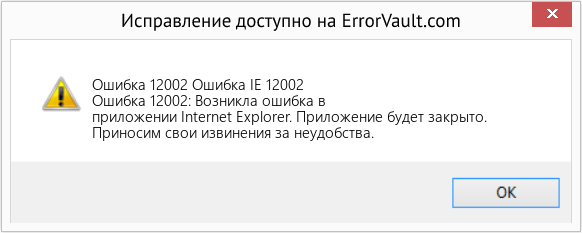
(Только для примера)
Причины Ошибка IE 12002 — Ошибка 12002
При разработке программного обеспечения программисты составляют код, предвидя возникновение ошибок. Однако идеальных проектов не бывает, поскольку ошибки можно ожидать даже при самом лучшем дизайне программы. Глюки могут произойти во время выполнения программы, если определенная ошибка не была обнаружена и устранена во время проектирования и тестирования.
Ошибки во время выполнения обычно вызваны несовместимостью программ, запущенных в одно и то же время. Они также могут возникать из-за проблем с памятью, плохого графического драйвера или заражения вирусом. Каким бы ни был случай, проблему необходимо решить немедленно, чтобы избежать дальнейших проблем. Ниже приведены способы устранения ошибки.
Методы исправления
Ошибки времени выполнения могут быть раздражающими и постоянными, но это не совсем безнадежно, существует возможность ремонта. Вот способы сделать это.
Если метод ремонта вам подошел, пожалуйста, нажмите кнопку upvote слева от ответа, это позволит другим пользователям узнать, какой метод ремонта на данный момент работает лучше всего.
Источник
В этой статье представлена ошибка с номером Ошибка 12002, известная как Ошибка IE 12002, описанная как Ошибка 12002: Возникла ошибка в приложении Internet Explorer. Приложение будет закрыто. Приносим свои извинения за неудобства.
О программе Runtime Ошибка 12002
Время выполнения Ошибка 12002 происходит, когда Internet Explorer дает сбой или падает во время запуска, отсюда и название. Это не обязательно означает, что код был каким-то образом поврежден, просто он не сработал во время выполнения. Такая ошибка появляется на экране в виде раздражающего уведомления, если ее не устранить. Вот симптомы, причины и способы устранения проблемы.
Определения (Бета)
Здесь мы приводим некоторые определения слов, содержащихся в вашей ошибке, в попытке помочь вам понять вашу проблему. Эта работа продолжается, поэтому иногда мы можем неправильно определить слово, так что не стесняйтесь пропустить этот раздел!
- Explorer — Windows Explorer — это файловый менеджер и средство навигации, которое существует в операционных системах Microsoft Windows.
- Internet Explorer — Internet Explorer Обычно сокращенно IE или MSIE — это веб-браузер, разработанный Microsoft и входящий в состав Microsoft Windows.
Симптомы Ошибка 12002 — Ошибка IE 12002
Ошибки времени выполнения происходят без предупреждения. Сообщение об ошибке может появиться на экране при любом запуске %программы%. Фактически, сообщение об ошибке или другое диалоговое окно может появляться снова и снова, если не принять меры на ранней стадии.
Возможны случаи удаления файлов или появления новых файлов. Хотя этот симптом в основном связан с заражением вирусом, его можно отнести к симптомам ошибки времени выполнения, поскольку заражение вирусом является одной из причин ошибки времени выполнения. Пользователь также может столкнуться с внезапным падением скорости интернет-соединения, но, опять же, это не всегда так.
(Только для примера)
Причины Ошибка IE 12002 — Ошибка 12002
При разработке программного обеспечения программисты составляют код, предвидя возникновение ошибок. Однако идеальных проектов не бывает, поскольку ошибки можно ожидать даже при самом лучшем дизайне программы. Глюки могут произойти во время выполнения программы, если определенная ошибка не была обнаружена и устранена во время проектирования и тестирования.
Ошибки во время выполнения обычно вызваны несовместимостью программ, запущенных в одно и то же время. Они также могут возникать из-за проблем с памятью, плохого графического драйвера или заражения вирусом. Каким бы ни был случай, проблему необходимо решить немедленно, чтобы избежать дальнейших проблем. Ниже приведены способы устранения ошибки.
Методы исправления
Ошибки времени выполнения могут быть раздражающими и постоянными, но это не совсем безнадежно, существует возможность ремонта. Вот способы сделать это.
Если метод ремонта вам подошел, пожалуйста, нажмите кнопку upvote слева от ответа, это позволит другим пользователям узнать, какой метод ремонта на данный момент работает лучше всего.
Обратите внимание: ни ErrorVault.com, ни его авторы не несут ответственности за результаты действий, предпринятых при использовании любого из методов ремонта, перечисленных на этой странице — вы выполняете эти шаги на свой страх и риск.
Метод 1 — Закройте конфликтующие программы
Когда вы получаете ошибку во время выполнения, имейте в виду, что это происходит из-за программ, которые конфликтуют друг с другом. Первое, что вы можете сделать, чтобы решить проблему, — это остановить эти конфликтующие программы.
- Откройте диспетчер задач, одновременно нажав Ctrl-Alt-Del. Это позволит вам увидеть список запущенных в данный момент программ.
- Перейдите на вкладку «Процессы» и остановите программы одну за другой, выделив каждую программу и нажав кнопку «Завершить процесс».
- Вам нужно будет следить за тем, будет ли сообщение об ошибке появляться каждый раз при остановке процесса.
- Как только вы определите, какая программа вызывает ошибку, вы можете перейти к следующему этапу устранения неполадок, переустановив приложение.
Метод 2 — Обновите / переустановите конфликтующие программы
Использование панели управления
- В Windows 7 нажмите кнопку «Пуск», затем нажмите «Панель управления», затем «Удалить программу».
- В Windows 8 нажмите кнопку «Пуск», затем прокрутите вниз и нажмите «Дополнительные настройки», затем нажмите «Панель управления»> «Удалить программу».
- Для Windows 10 просто введите «Панель управления» в поле поиска и щелкните результат, затем нажмите «Удалить программу».
- В разделе «Программы и компоненты» щелкните проблемную программу и нажмите «Обновить» или «Удалить».
- Если вы выбрали обновление, вам просто нужно будет следовать подсказке, чтобы завершить процесс, однако, если вы выбрали «Удалить», вы будете следовать подсказке, чтобы удалить, а затем повторно загрузить или использовать установочный диск приложения для переустановки. программа.
Использование других методов
- В Windows 7 список всех установленных программ можно найти, нажав кнопку «Пуск» и наведя указатель мыши на список, отображаемый на вкладке. Вы можете увидеть в этом списке утилиту для удаления программы. Вы можете продолжить и удалить с помощью утилит, доступных на этой вкладке.
- В Windows 10 вы можете нажать «Пуск», затем «Настройка», а затем — «Приложения».
- Прокрутите вниз, чтобы увидеть список приложений и функций, установленных на вашем компьютере.
- Щелкните программу, которая вызывает ошибку времени выполнения, затем вы можете удалить ее или щелкнуть Дополнительные параметры, чтобы сбросить приложение.
Метод 3 — Обновите программу защиты от вирусов или загрузите и установите последнюю версию Центра обновления Windows.
Заражение вирусом, вызывающее ошибку выполнения на вашем компьютере, необходимо немедленно предотвратить, поместить в карантин или удалить. Убедитесь, что вы обновили свою антивирусную программу и выполнили тщательное сканирование компьютера или запустите Центр обновления Windows, чтобы получить последние определения вирусов и исправить их.
Метод 4 — Переустановите библиотеки времени выполнения
Вы можете получить сообщение об ошибке из-за обновления, такого как пакет MS Visual C ++, который может быть установлен неправильно или полностью. Что вы можете сделать, так это удалить текущий пакет и установить новую копию.
- Удалите пакет, выбрав «Программы и компоненты», найдите и выделите распространяемый пакет Microsoft Visual C ++.
- Нажмите «Удалить» в верхней части списка и, когда это будет сделано, перезагрузите компьютер.
- Загрузите последний распространяемый пакет от Microsoft и установите его.
Метод 5 — Запустить очистку диска
Вы также можете столкнуться с ошибкой выполнения из-за очень нехватки свободного места на вашем компьютере.
- Вам следует подумать о резервном копировании файлов и освобождении места на жестком диске.
- Вы также можете очистить кеш и перезагрузить компьютер.
- Вы также можете запустить очистку диска, открыть окно проводника и щелкнуть правой кнопкой мыши по основному каталогу (обычно это C
- Щелкните «Свойства», а затем — «Очистка диска».
Метод 6 — Переустановите графический драйвер
Если ошибка связана с плохим графическим драйвером, вы можете сделать следующее:
- Откройте диспетчер устройств и найдите драйвер видеокарты.
- Щелкните правой кнопкой мыши драйвер видеокарты, затем нажмите «Удалить», затем перезагрузите компьютер.
Метод 7 — Ошибка выполнения, связанная с IE
Если полученная ошибка связана с Internet Explorer, вы можете сделать следующее:
- Сбросьте настройки браузера.
- В Windows 7 вы можете нажать «Пуск», перейти в «Панель управления» и нажать «Свойства обозревателя» слева. Затем вы можете перейти на вкладку «Дополнительно» и нажать кнопку «Сброс».
- Для Windows 8 и 10 вы можете нажать «Поиск» и ввести «Свойства обозревателя», затем перейти на вкладку «Дополнительно» и нажать «Сброс».
- Отключить отладку скриптов и уведомления об ошибках.
- В том же окне «Свойства обозревателя» можно перейти на вкладку «Дополнительно» и найти пункт «Отключить отладку сценария».
- Установите флажок в переключателе.
- Одновременно снимите флажок «Отображать уведомление о каждой ошибке сценария», затем нажмите «Применить» и «ОК», затем перезагрузите компьютер.
Если эти быстрые исправления не работают, вы всегда можете сделать резервную копию файлов и запустить восстановление на вашем компьютере. Однако вы можете сделать это позже, когда перечисленные здесь решения не сработают.
Другие языки:
How to fix Error 12002 (IE Error 12002) — Error 12002: Internet Explorer has encountered a problem and needs to close. We are sorry for the inconvenience.
Wie beheben Fehler 12002 (IE-Fehler 12002) — Fehler 12002: Internet Explorer hat ein Problem festgestellt und muss geschlossen werden. Wir entschuldigen uns für die Unannehmlichkeiten.
Come fissare Errore 12002 (IE Errore 12002) — Errore 12002: Internet Explorer ha riscontrato un problema e deve essere chiuso. Ci scusiamo per l’inconveniente.
Hoe maak je Fout 12002 (IE-fout 12002) — Fout 12002: Internet Explorer heeft een probleem ondervonden en moet worden afgesloten. Excuses voor het ongemak.
Comment réparer Erreur 12002 (Erreur IE 12002) — Erreur 12002 : Internet Explorer a rencontré un problème et doit se fermer. Nous sommes désolés du dérangement.
어떻게 고치는 지 오류 12002 (IE 오류 12002) — 오류 12002: Internet Explorer에 문제가 발생해 닫아야 합니다. 불편을 드려 죄송합니다.
Como corrigir o Erro 12002 (Erro IE 12002) — Erro 12002: O Internet Explorer encontrou um problema e precisa fechar. Lamentamos o inconveniente.
Hur man åtgärdar Fel 12002 (IE-fel 12002) — Fel 12002: Internet Explorer har stött på ett problem och måste avslutas. Vi är ledsna för besväret.
Jak naprawić Błąd 12002 (IE Błąd 12002) — Błąd 12002: Internet Explorer napotkał problem i musi zostać zamknięty. Przepraszamy za niedogodności.
Cómo arreglar Error 12002 (Error de IE 12002) — Error 12002: Internet Explorer ha detectado un problema y debe cerrarse. Lamentamos las molestias.
Об авторе: Фил Харт является участником сообщества Microsoft с 2010 года. С текущим количеством баллов более 100 000 он внес более 3000 ответов на форумах Microsoft Support и создал почти 200 новых справочных статей в Technet Wiki.
Следуйте за нами:
Этот инструмент восстановления может устранить такие распространенные проблемы компьютера, как синие экраны, сбои и замораживание, отсутствующие DLL-файлы, а также устранить повреждения от вредоносных программ/вирусов и многое другое путем замены поврежденных и отсутствующих системных файлов.
ШАГ 1:
Нажмите здесь, чтобы скачать и установите средство восстановления Windows.
ШАГ 2:
Нажмите на Start Scan и позвольте ему проанализировать ваше устройство.
ШАГ 3:
Нажмите на Repair All, чтобы устранить все обнаруженные проблемы.
СКАЧАТЬ СЕЙЧАС
Совместимость
Требования
1 Ghz CPU, 512 MB RAM, 40 GB HDD
Эта загрузка предлагает неограниченное бесплатное сканирование ПК с Windows. Полное восстановление системы начинается от $19,95.
ID статьи: ACX04894RU
Применяется к: Windows 10, Windows 8.1, Windows 7, Windows Vista, Windows XP, Windows 2000
by Milan Stanojevic
Milan has been enthusiastic about technology ever since his childhood days, and this led him to take interest in all PC-related technologies. He’s a PC enthusiast and he… read more
Updated on April 26, 2022
- Panda Security error 12002 can leave your system vulnerable, but today we have several solutions that can help you fix this problem.
- To avoid any issues with Panda Security, download the latest version from the official source or use the offline installer.
- In some instances, a server issue might prevent you from installing or activating the software.
- If you’re getting Panda error 1627, our guide should provide you with potential solutions.
Panda Antivirus is a popular antivirus solution, but many users reported installation issues followed by Panda Security error 12002.
According to users, they are unable to install the software due to this error. This can be a major problem since your PC will remain vulnerable.
Fixing this problem is relatively simple, and in today’s guide, we’re going to show you the best methods that you can use to fix this error on your computer.
How can I fix Panda Security error 12002?
1. Use the latest version of the software
To make sure that you don’t encounter any installation issues, it’s always advised to download and install the latest version of the software.
Panda Antivirus offers both antivirus protection and a firewall, so you can limit which applications can access the Internet. In addition, the software offers Wi-Fi protection as well as a free VPN.
To ensure that your PC doesn’t get infected, there’s also scanning for external devices, so you can rest assured that your PC is secure from local threats as well.
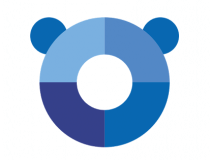
Panda Security
If you’re looking for easy to use and secure antivirus software, try Panda Security.
2. Use the offline installer
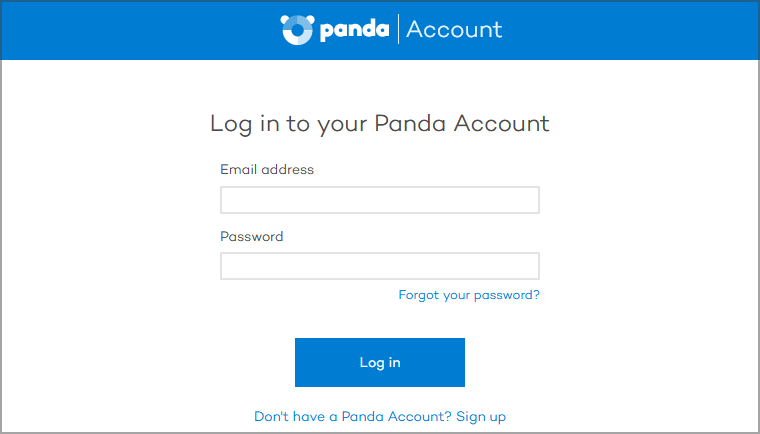
In some instances, you can fix Panda Security error 12002 by using the offline installer. The offline installer was available for older versions, but if you contact Panda personnel, they might be able to send you the offline installer for the newest version.
You can also try to download the installer directly from your Panda account page.
3. Completely remove all other antivirus applications
- Press Windows Key + I to open the Settings app.
- Navigate to the Apps section.
- Now select your antivirus and click on Uninstall.
- Follow the instructions on the screen to remove it completely.
Keep in mind that this process might leave some leftover files and registry entries on your PC that can cause Panda Security error 12002.
To remove these files and ensure that they aren’t interfering with other applications, we suggest using a dedicated utility. By doing so, all files associated with your antivirus software will be removed.
⇒ Get CCleaner
4. Wait it out
In case you encounter Panda Security error 12002, the issue might be related to the activation servers. This isn’t uncommon, and if you notice this error, you need to try and install the software a bit later.
It’s rather likely that the developers are aware of this issue and that they’ll fix it in a couple of hours or so. Of course, you can always let them know just to be sure.
5. Check your proxy/firewall settings
- Open your proxy/firewall.
- Make sure that access to the following URLs is allowed:
https://*.pandasecurity.com
http://*.pandasecurity.com
https://*.rc.pandasecurity.com
https://*.windows.net
https://rp.cloud.threatseeker.com
http://*.pand.ctmail.com
https://pandasecurity.devo.com
http://*.pandasoftware.com
http://www.iana.org
http://*.globalsign.com
http://*.digicert.com
http://*.ctmail.com - In addition, be sure that access to the following ports is allowed: Port 80; Port 443; Port 8080
Panda Security error 12002 will prevent you from installing and activating your software, but hopefully, you managed to fix this problem using our solutions.
Is there any solution that we missed? Share it with us in the comments section below.
Still having issues? Fix them with this tool:
SPONSORED
If the advices above haven’t solved your issue, your PC may experience deeper Windows problems. We recommend downloading this PC Repair tool (rated Great on TrustPilot.com) to easily address them. After installation, simply click the Start Scan button and then press on Repair All.
Newsletter
by Milan Stanojevic
Milan has been enthusiastic about technology ever since his childhood days, and this led him to take interest in all PC-related technologies. He’s a PC enthusiast and he… read more
Updated on April 26, 2022
- Panda Security error 12002 can leave your system vulnerable, but today we have several solutions that can help you fix this problem.
- To avoid any issues with Panda Security, download the latest version from the official source or use the offline installer.
- In some instances, a server issue might prevent you from installing or activating the software.
- If you’re getting Panda error 1627, our guide should provide you with potential solutions.
Panda Antivirus is a popular antivirus solution, but many users reported installation issues followed by Panda Security error 12002.
According to users, they are unable to install the software due to this error. This can be a major problem since your PC will remain vulnerable.
Fixing this problem is relatively simple, and in today’s guide, we’re going to show you the best methods that you can use to fix this error on your computer.
How can I fix Panda Security error 12002?
1. Use the latest version of the software
To make sure that you don’t encounter any installation issues, it’s always advised to download and install the latest version of the software.
Panda Antivirus offers both antivirus protection and a firewall, so you can limit which applications can access the Internet. In addition, the software offers Wi-Fi protection as well as a free VPN.
To ensure that your PC doesn’t get infected, there’s also scanning for external devices, so you can rest assured that your PC is secure from local threats as well.
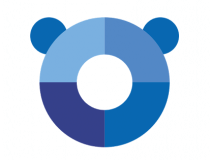
Panda Security
If you’re looking for easy to use and secure antivirus software, try Panda Security.
2. Use the offline installer
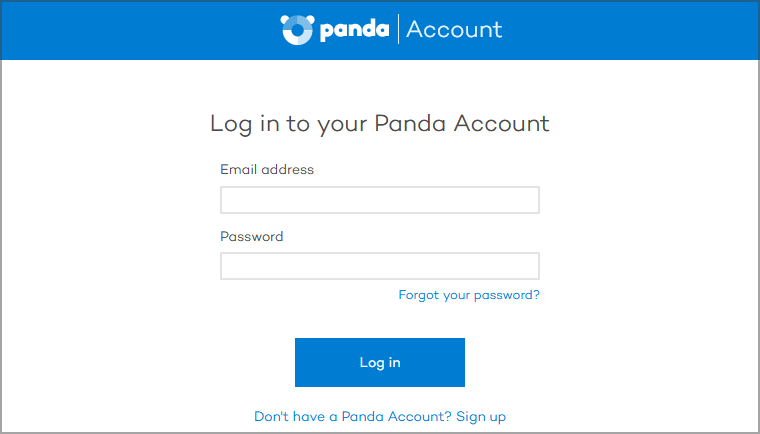
In some instances, you can fix Panda Security error 12002 by using the offline installer. The offline installer was available for older versions, but if you contact Panda personnel, they might be able to send you the offline installer for the newest version.
You can also try to download the installer directly from your Panda account page.
3. Completely remove all other antivirus applications
- Press Windows Key + I to open the Settings app.
- Navigate to the Apps section.
- Now select your antivirus and click on Uninstall.
- Follow the instructions on the screen to remove it completely.
Keep in mind that this process might leave some leftover files and registry entries on your PC that can cause Panda Security error 12002.
To remove these files and ensure that they aren’t interfering with other applications, we suggest using a dedicated utility. By doing so, all files associated with your antivirus software will be removed.
⇒ Get CCleaner
4. Wait it out
In case you encounter Panda Security error 12002, the issue might be related to the activation servers. This isn’t uncommon, and if you notice this error, you need to try and install the software a bit later.
It’s rather likely that the developers are aware of this issue and that they’ll fix it in a couple of hours or so. Of course, you can always let them know just to be sure.
5. Check your proxy/firewall settings
- Open your proxy/firewall.
- Make sure that access to the following URLs is allowed:
https://*.pandasecurity.com
http://*.pandasecurity.com
https://*.rc.pandasecurity.com
https://*.windows.net
https://rp.cloud.threatseeker.com
http://*.pand.ctmail.com
https://pandasecurity.devo.com
http://*.pandasoftware.com
http://www.iana.org
http://*.globalsign.com
http://*.digicert.com
http://*.ctmail.com - In addition, be sure that access to the following ports is allowed: Port 80; Port 443; Port 8080
Panda Security error 12002 will prevent you from installing and activating your software, but hopefully, you managed to fix this problem using our solutions.
Is there any solution that we missed? Share it with us in the comments section below.
Still having issues? Fix them with this tool:
SPONSORED
If the advices above haven’t solved your issue, your PC may experience deeper Windows problems. We recommend downloading this PC Repair tool (rated Great on TrustPilot.com) to easily address them. After installation, simply click the Start Scan button and then press on Repair All.